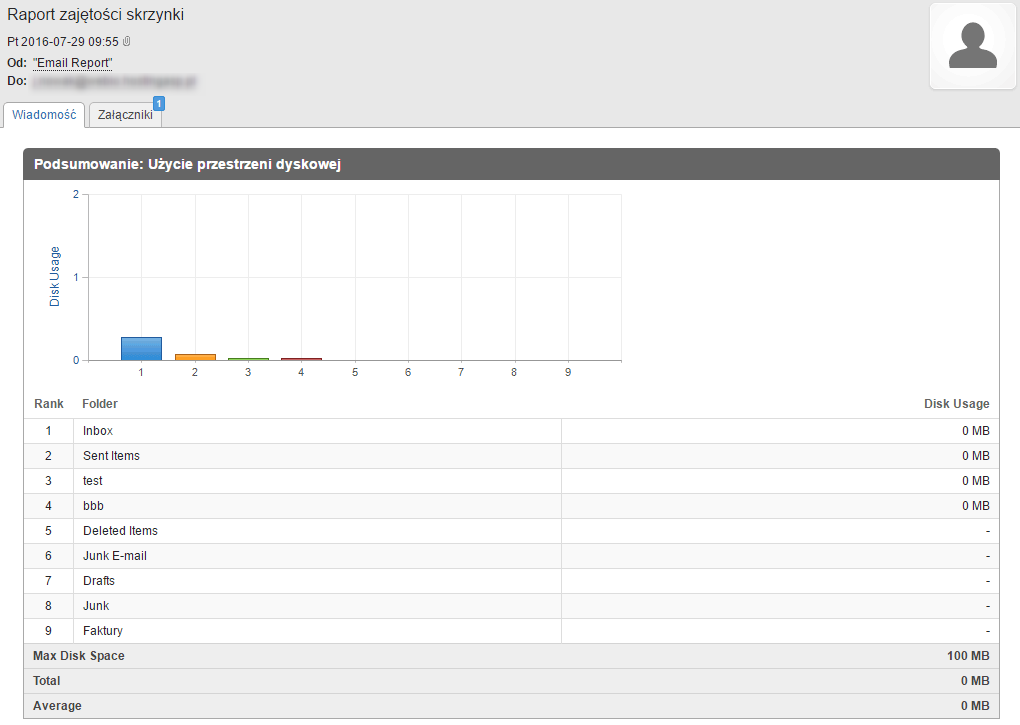Zalogować się do Poczty Webio.
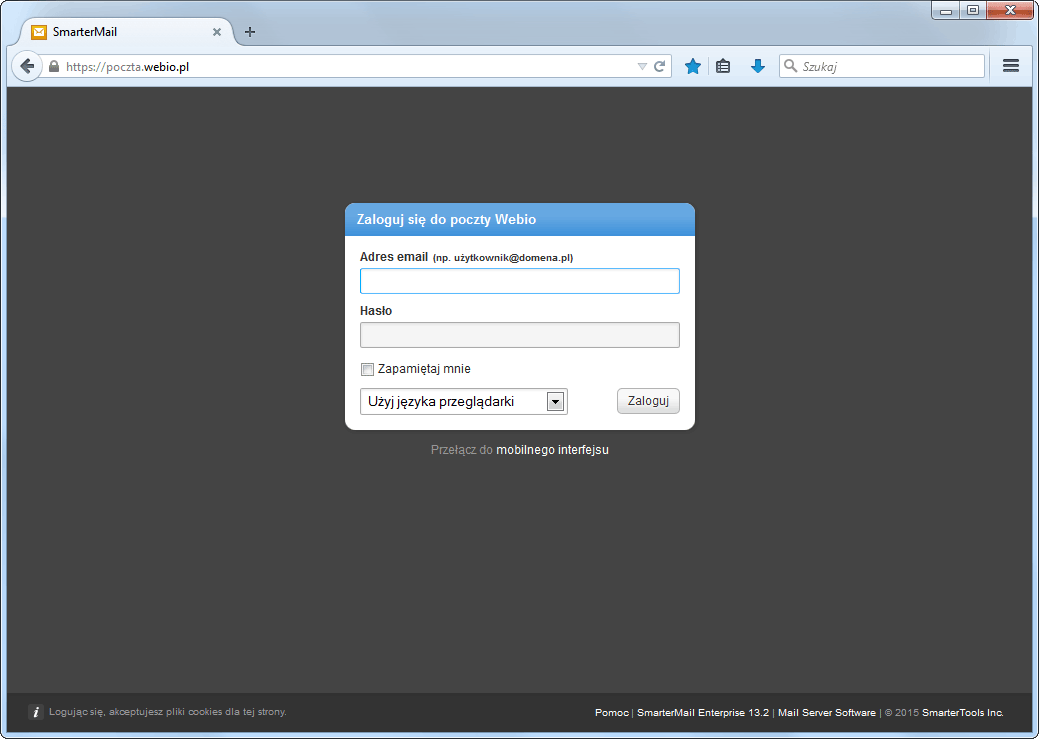
W menu umieszczonym w lewej części ekranu, kliknąć Raporty (ikona z wykresem słupkowym).
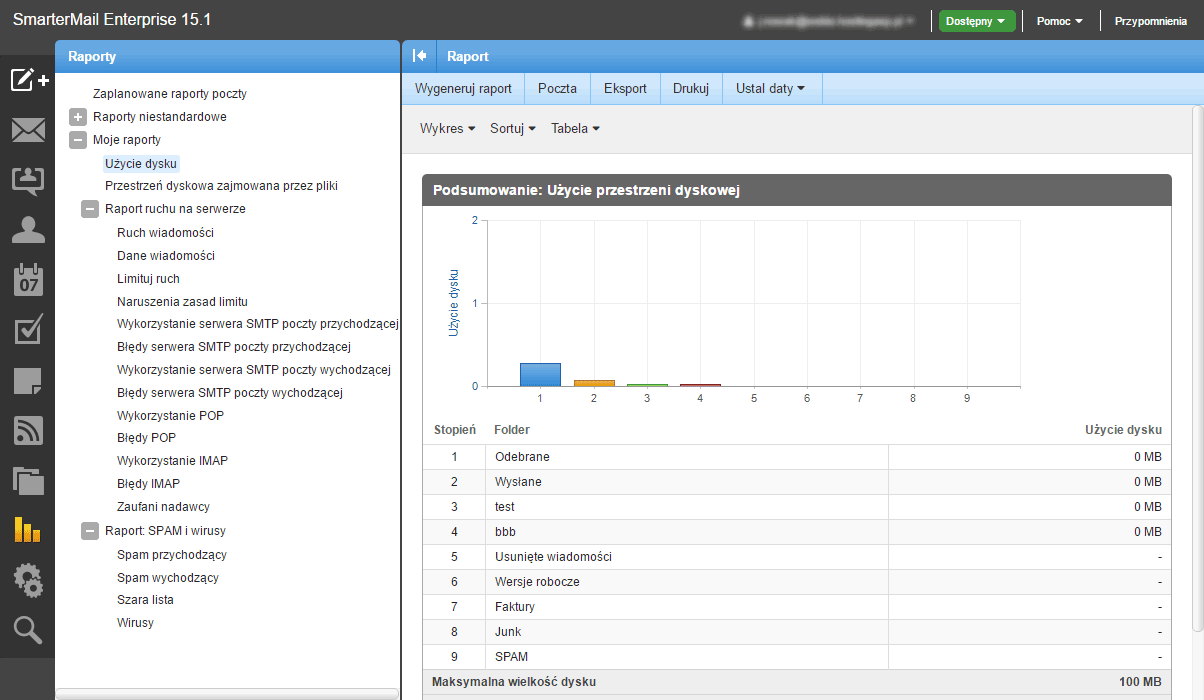
W Raportach kliknąć Raporty niestandardowe → Zarządzaj raportami nie standardowymi → Nowy.
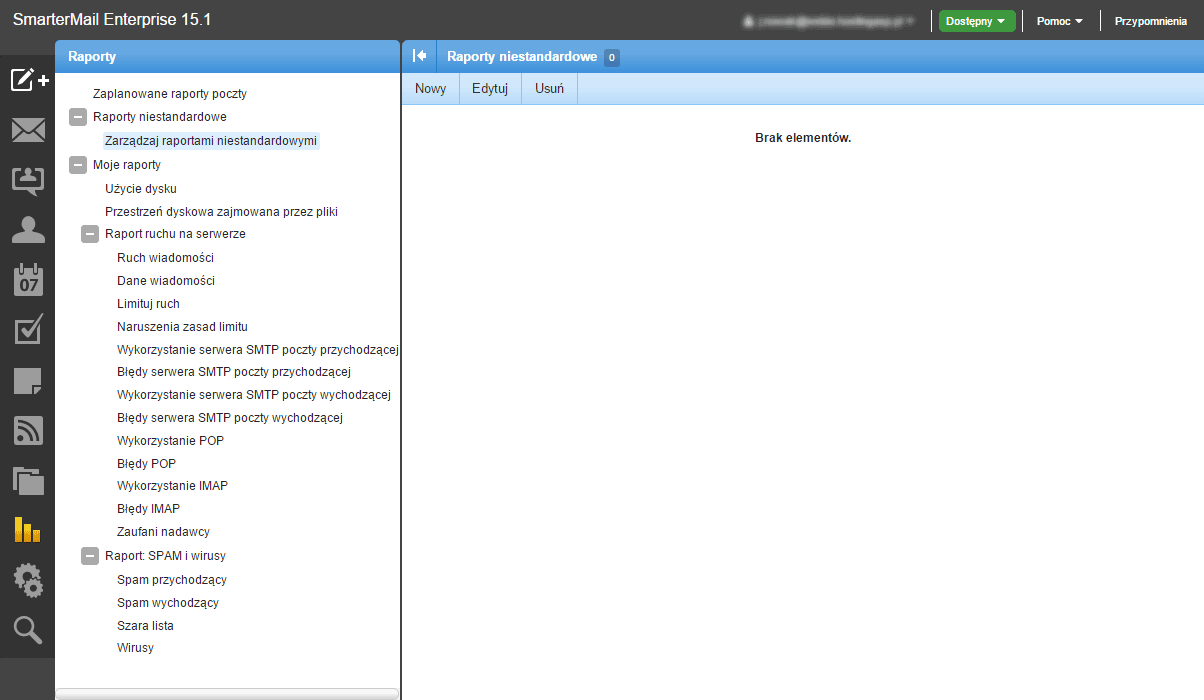
Wprowadzić przyjazną nazwę, przejść do zakładki Elementy Raportu.
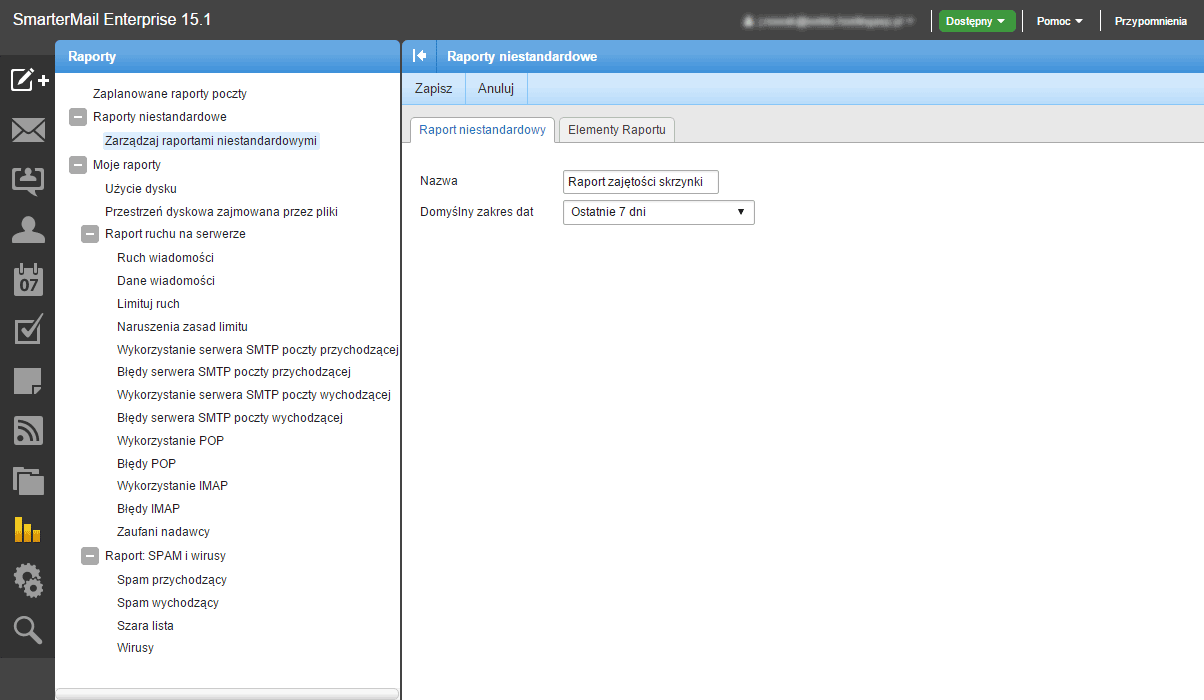
W górnym menu kliknąć Dodaj.
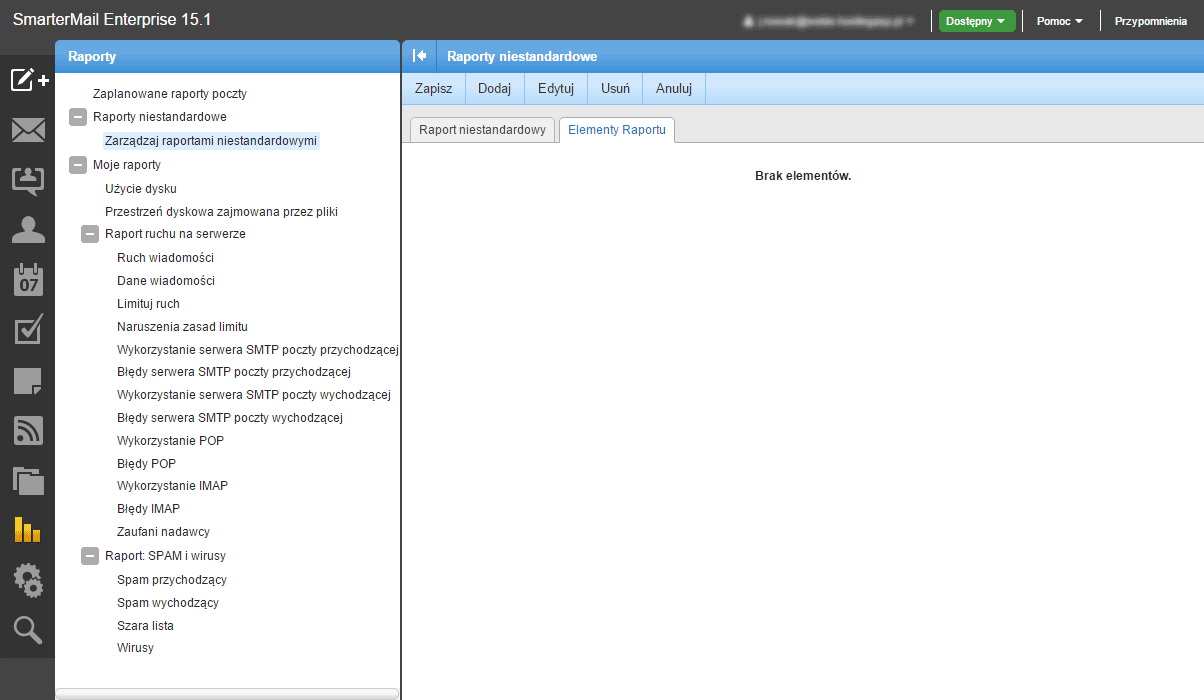
Z rozwijanej listy Element raportu wybrać Podsumowanie: Użycie przestrzeni dyskowej. Kliknąć przycisk Zapisz.
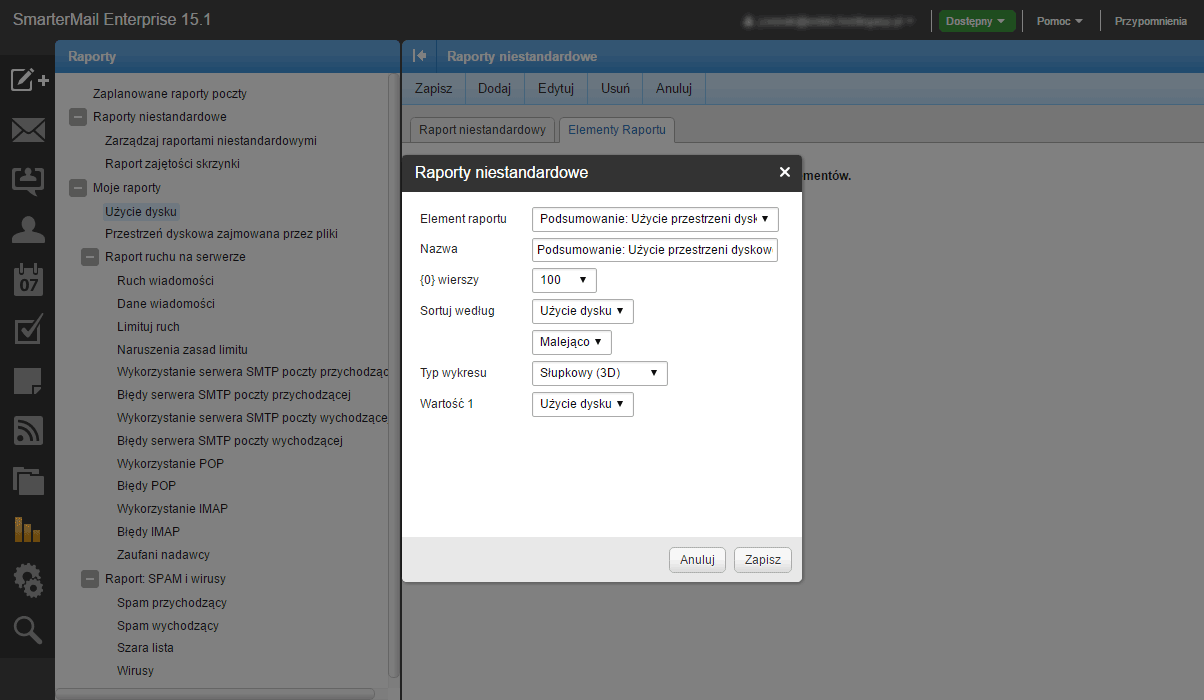
W menu Raporty kliknąć Nowy.
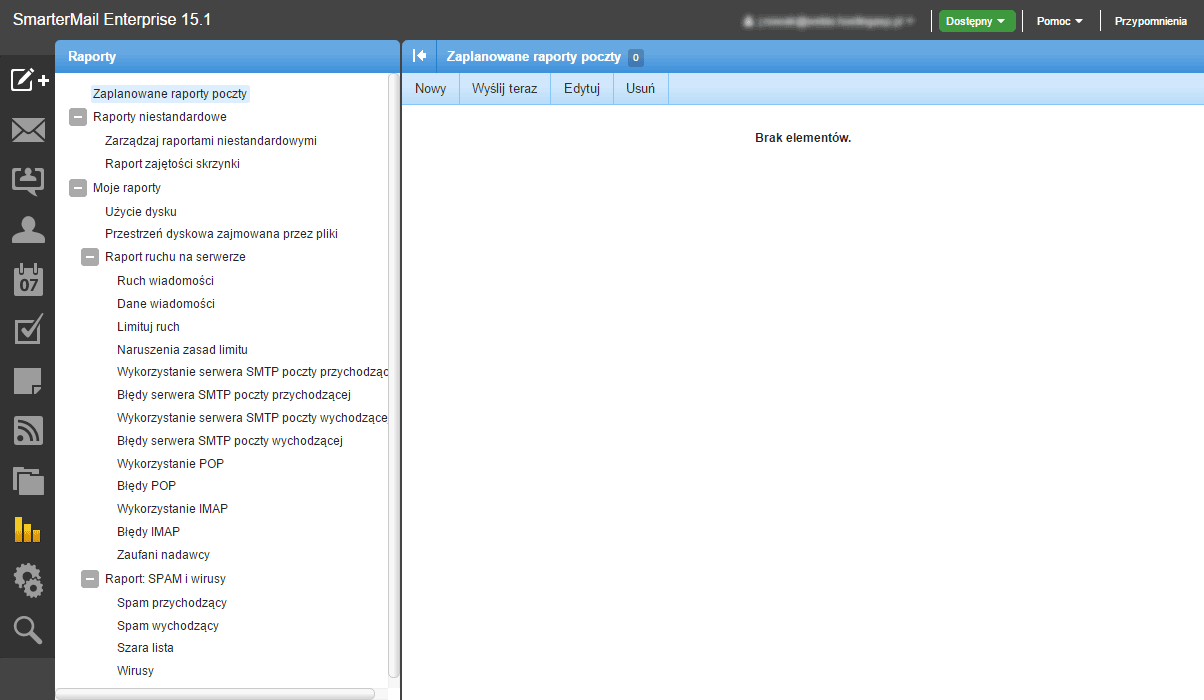
Z rozwijanej listy wybrać Raport zajętości skrzynki, Częstotliwość otrzymywania raportu (Dziennie/Tygodniowo/Miesięcznie), wpisać Temat wiadomość, kliknąć przycisk Zapisz.
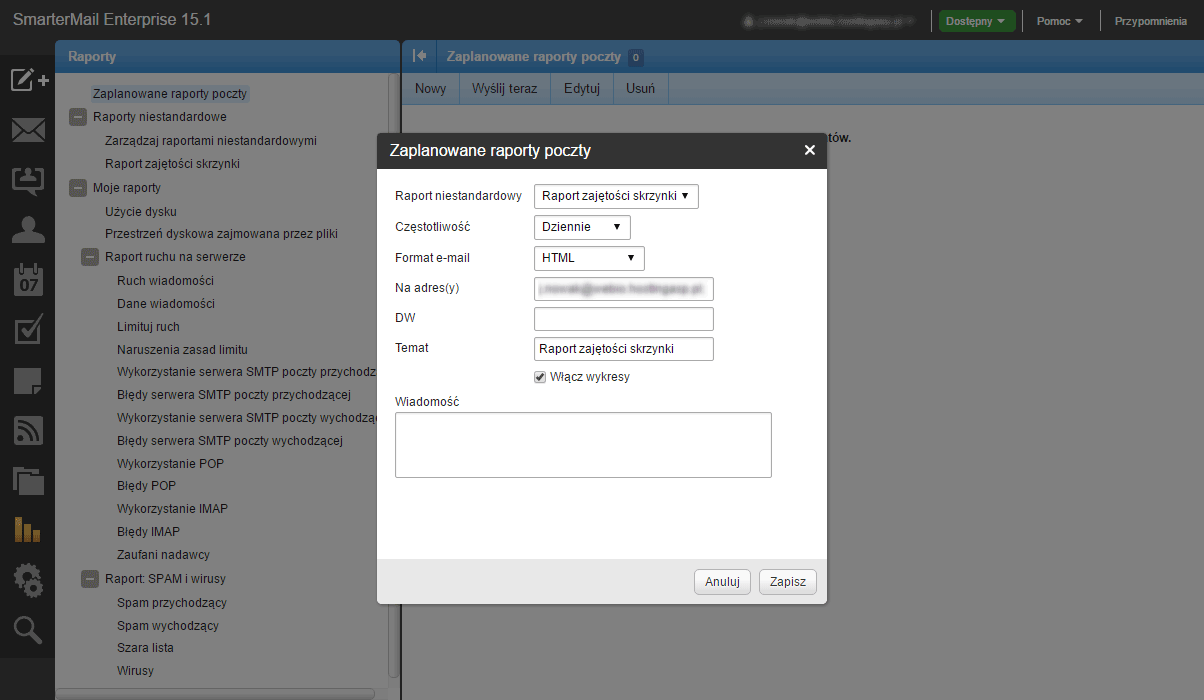
Działanie raportu można sprawdzić klikając przycisk Wyślij teraz.
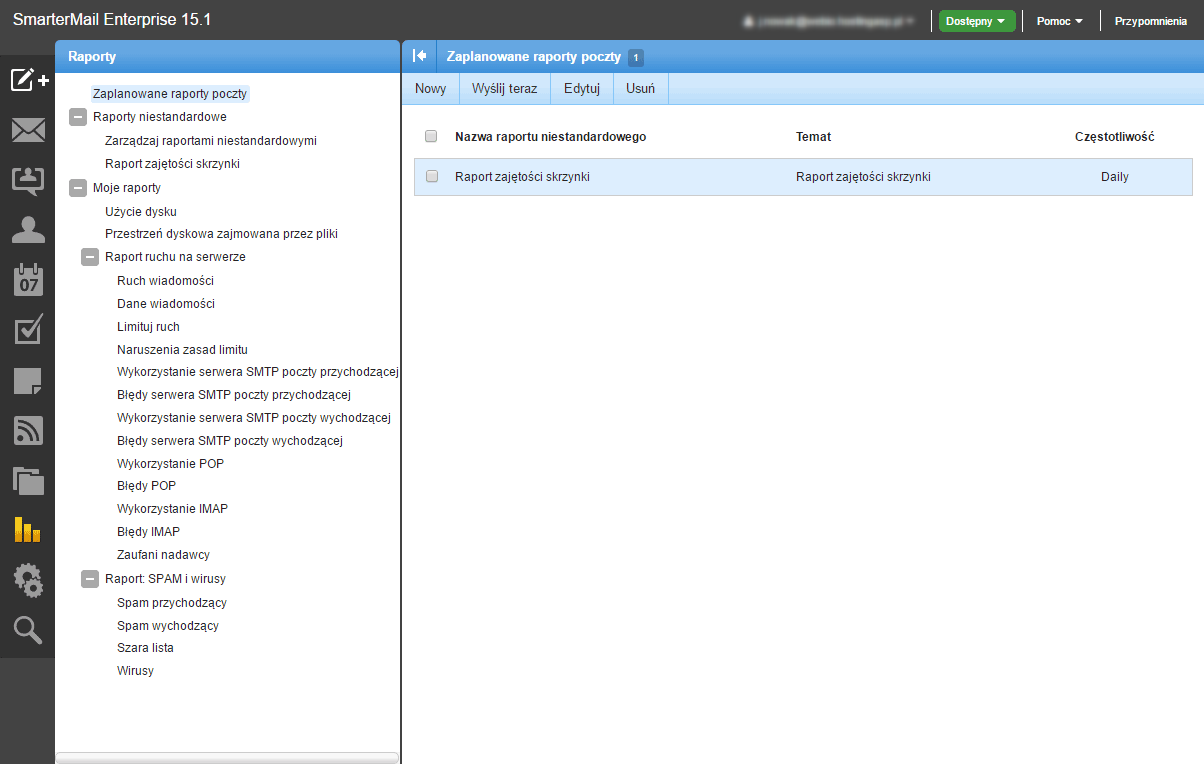
Potwierdzić wysłanie przyciskiem OK.
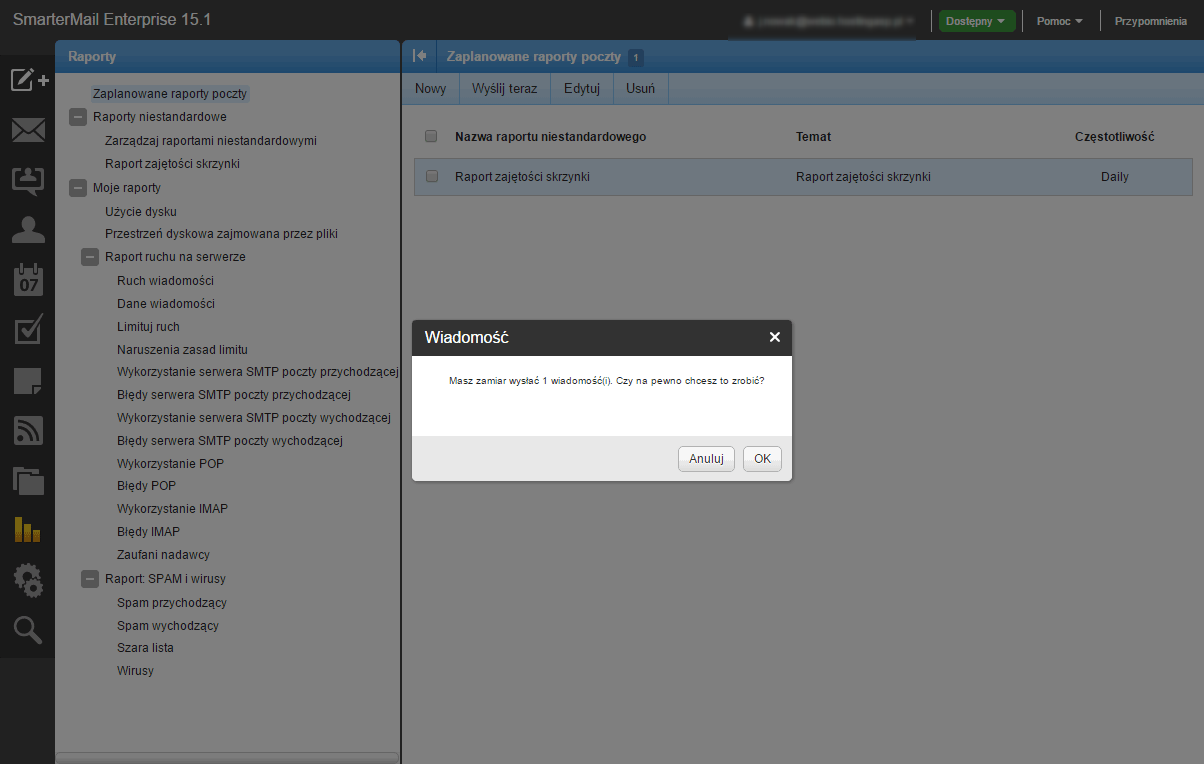
Wiadomość z raportem zawiera :
- ogólną zajętość skrzynki,
- zajętość skrzynki w rozbiciu na foldery,
- limit skrzynki,
- wykres.